
Orodha ya maudhui:
- Hatua ya 1: Kitabu cha Mkutano wa Bot
- Hatua ya 2: Sakinisha Vifurushi na Codebase
- Hatua ya 3: Kusanidi hali ya Slack
- Hatua ya 4: Unda Kituo cha Slack, na Alika Robot Yako kwenye Kituo
- Hatua ya 5: Pakua Msimbo wa Chanzo wa SlackPiBot na usanidi
- Hatua ya 6: Sanidi Crontabs Anza Moja kwa Moja kwenye Boot:
- Hatua ya 7: Hiari: Ongeza Pato la Spika la USB
- Hatua ya 8: Hiari: Ongeza Vifungo vyenye waya kwa Robot ili Kufuta Ujumbe
- Hatua ya 9: Kuvuta Yote Pamoja na Kutuma Pato kwa Pi
- Hatua ya 10: Hiari: Ushirikiano wa IFTT
- Mwandishi John Day [email protected].
- Public 2024-01-30 12:52.
- Mwisho uliobadilishwa 2025-01-23 15:11.
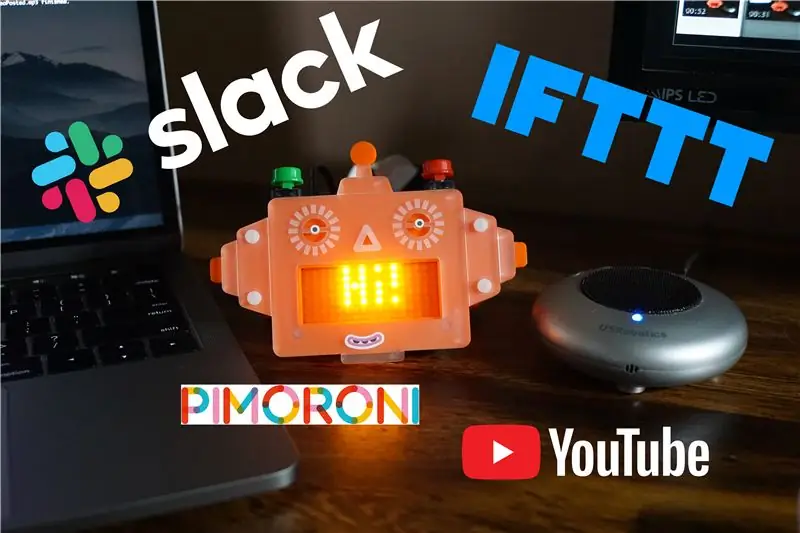
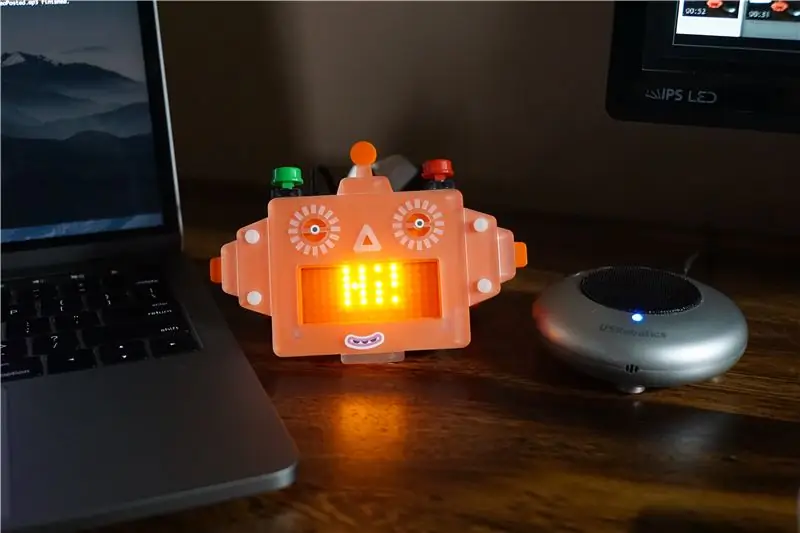

Mradi huu unachanganya Raspberry Pi na Pimoroni Scroll Bot kit (iliyobadilishwa na vifungo), Slack, na IFTT kwa arifa za kuona na kusikika wakati video za youtube zimechapishwa kwa usajili!
Marekebisho ya kitufe kwenye kit ni ya hiari, na vile vile spika kutangaza kuwasili kwa video mpya.
Unaweza pia kutumia hii kutuma ujumbe wowote kwa bot kupitia uvivu kwa kutayarisha "bot" mbele ya ujumbe, kama "bot hello world". "bot wazi" itafuta skrini.
Hatua ya 1: Kitabu cha Mkutano wa Bot
Kamilisha maagizo ya kukusanya Pimoroni Gombo Bot:
learn.pimoroni.com/tutorial/sandyj/assembl …….
Hatua ya 2: Sakinisha Vifurushi na Codebase
Sakinisha Vifurushi vya Sauti:
Sudo apt-pata sasisho & sudo apt-pata sasisho -y
Sudo apt-get kufunga mpg123
Sakinisha vifurushi vya chatu:
bomba kufunga chupa
pip kufunga psutil pip kufunga slackclient
Fuata mafunzo kwenye Pimoroni ya Kuanza na Kofia ya kusogeza:
learn.pimoroni.com/tutorial/sandyj/getting…
ambayo ni pamoja na kupakua nambari ya chanzo na rasilimali:
curl https://get.pimoroni.com/scrollphathd | bash
Kwa kuwa skrini imewekwa chini chini katika kitanda cha roboti, unahitaji kusitisha nambari ili kuzungusha skrini 180:
$ sed -i 's / # scrollphathd.rotate (digrii = 180) / scrollphathd.protate (digrii = 180) / g' / nyumba/pi/Pimoroni/scrollphathd/ielelezo/web-api.py
Hatua ya 3: Kusanidi hali ya Slack
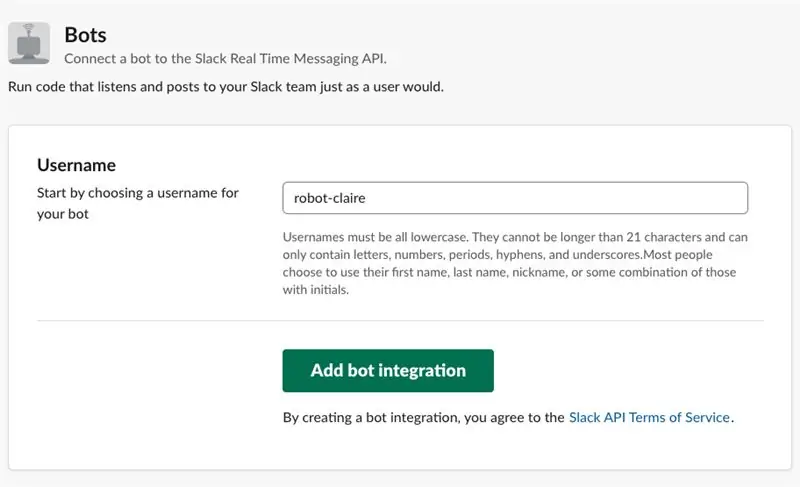
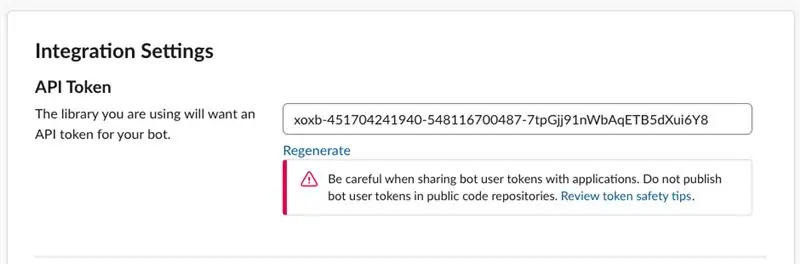
Kwa hati ya kuwasiliana na Slack, utahitaji Kitufe cha bot API.
Anza kuingia kwenye ukurasa wako wa wavuti wa timu ya Slack (https://my.slack.com/services/new/bot) na uchague jina la mtumiaji kwa bot yako, kisha nakili ishara ya API iliyotolewa.
Hatua ya 4: Unda Kituo cha Slack, na Alika Robot Yako kwenye Kituo
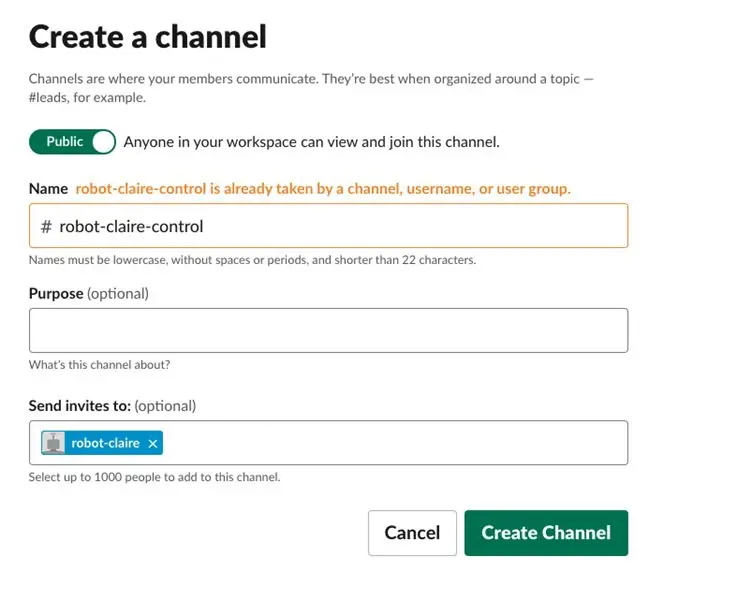
Unaweza kutumia kituo cha kawaida cha uvivu, au ikiwa unapendelea unaweza kuunda kituo tofauti cha uvivu.
Katika kesi yangu nilitumia # robot-claire-control
Lazima ualike roboti yako kwenye kituo, au haitaona ujumbe uliotumwa.
Hatua ya 5: Pakua Msimbo wa Chanzo wa SlackPiBot na usanidi
Pakua msimbo wa chanzo wa slackPiBot kutoka kwa git:
clone ya git
Sasisha laini ya 29 na Ufunguo wako wa API:
slack_client = SlackClient ("xoxb-YAKO-API-MUHIMU-HAPA")
Sasisha laini ya 34 na jina lako la roboti:
ikiwa mtumiaji.get ('jina') == "robot-claire":
Hatua ya 6: Sanidi Crontabs Anza Moja kwa Moja kwenye Boot:
Kuweka crontabs kuanza moja kwa moja kwenye boot:
crontab -e
Ongeza yafuatayo chini ya crontab yako:
@ reboot chatu / nyumba / pi / Pimoroni/scrollphathd/ mifano " slackPiBot / slackPiBot.py >> / nyumba/pi/slackPiBot/outputLog.txt 2> & 1
Hatua ya 7: Hiari: Ongeza Pato la Spika la USB
Kwa mradi huu, ninatumia simu ya spika ya USB kutoka Roboti za Amerika - inapatikana kwa amazon au ebay.
Ikiwa unatumia kitu kama hicho, utahitaji kubadilisha kifaa chaguo-msingi cha sauti kwa kuhariri usanidi wa alsa (/ usr/share/alsa/alsa.conf). Badilisha mistari ifuatayo:
chaguo-msingi.ctl.kadi 1faida.pcm. kadi 1
1 kuwa faharisi ya kifaa chako. Ili kupata kitambulisho cha kifaa cha kifaa chako cha USB, tumia aplay -l na utafute kitambulisho cha kadi.
Hatua ya 8: Hiari: Ongeza Vifungo vyenye waya kwa Robot ili Kufuta Ujumbe


Hatua hii ni ya hiari lakini inapendekezwa sana kufuta ujumbe kwenye skrini.
Nimeongeza vifungo viwili vya kushinikiza kwenye roboti yangu, lakini katika mradi huu ninatumia GPIO17 tu.
Script check_button.py ambayo inaendesha uchaguzi wa buti GPIO17 kila millisecond chache na ikiwa inasikitishwa hutuma HTTP POST kwa mfano wa skrini ya skrini ili kufuta skrini.
Hatua ya 9: Kuvuta Yote Pamoja na Kutuma Pato kwa Pi
Kuna hati 4 ambazo hufanya kazi pamoja kwa mradi huu:
/ nyumbani/pi/Pimoroni/scrollphathd/examples/web-api.py/home/pi/slackPiBot/check_button.py/home/pi/slackPiBot/forever.py /home/pi/slackPiBot/slackPiBot.py
Hati ya wavuti-api hutolewa na Pimoroni na ni programu rahisi ya wavuti kudhibiti skrini na amri za POST.
Kitufe cha kuangalia_button chatu huchagua pini za GPIO na kitufe kinaposhuka moyo hutuma POST ya HTTP kwa hati ya wavuti-py.py.
Hati ya forever.py inaondoa maandishi ya slackPiBot.py ili kuhakikisha kuwa ikiwa kuna makosa yoyote ambayo hayajafundishwa au kukatika kutoka kwa uvivu, hati hiyo imeanza tena ili kuzuia kukosa ujumbe wowote.
Hati ya slackPiBot.py inaunganisha kwa ucheleweshaji na inafuatilia kituo cha ujumbe unaanzia "bot" au machapisho kutoka IFTT. Ikiwa kuna mechi, itatuma HTTP POST kwenye hati ya wavuti-py.py na kuonyesha kwenye skrini.
Hatua ya 10: Hiari: Ushirikiano wa IFTT
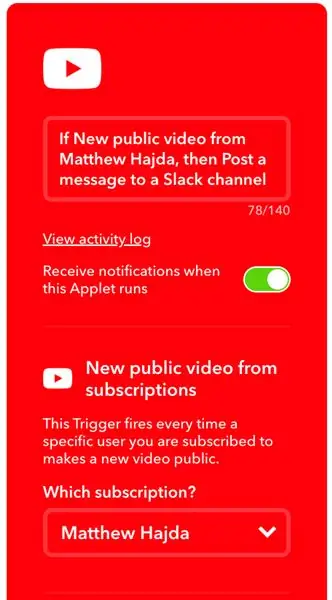
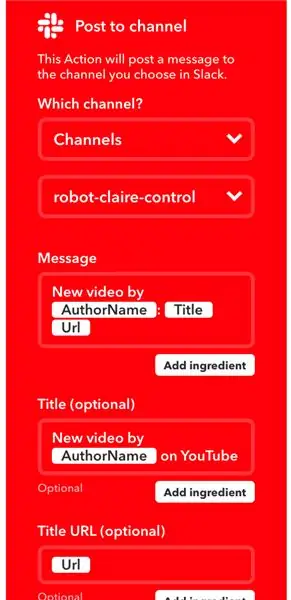

Mradi huu ulibuniwa kuonya watoto wangu kuhusu video zilizochapishwa na watu wanaowafuata kwenye youtube, kwani ni wachanga sana kuwa na iPhone zao au iPads. Nilikamilisha hii kwa kuunda mapishi ya IFTT ambayo yanatuma arifa kwenye kituo cha kudhibiti uvivu mara tu video itakapowekwa.
Wiki inayofundishwa hufanya hii kuwa ngumu kuona kwa hatua moja, lakini viwambo vya skrini hapo juu vinaonyesha matokeo ya mwisho.
Ilipendekeza:
Sasisho la Hali ya Slack Na ESP8266: Hatua 5 (na Picha)

Kiboreshaji cha Hali ya Slack Na ESP8266: Mradi huu husaidia kurahisisha siku yako ikiwa wewe ni mfanyakazi wa mbali kutumia Slack. Nitakuonyesha jinsi ya kuijenga kwa kutumia bodi ya wifi ya ESP8266. Usikose video hapo juu kwa muhtasari. Ikiwa wewe ni mpya kutumia Slack au umekuwa tu usin
Hali Rahisi ya Kicker na Mfumo wa Kuhifadhi Na Ushirikiano wa Slack: Hatua 12 (na Picha)

Hali Rahisi ya Kicker na Mfumo wa Kuhifadhi Na Ushirikiano wa Slack: Katika kampuni ninayofanya kazi kuna meza ya kicker. Kampuni hiyo inachukua sakafu nyingi na kwa wafanyikazi wengine inachukua hadi dakika 3 kufika mezani na … kugundua kuwa meza tayari imechukuliwa. Kwa hivyo wazo lilitokea kujenga ki
Bot ya mswaki Bot: 3 Hatua (na Picha)

Bot ya mswaki: Tengeneza roboti rahisi ya kusonga na brashi ya zamani ya meno ya kutetemeka na vifaa vingine vya sanaa. Tunatumia brashi ya meno inayotetemeka kwa sababu ina motor ya kutetemeka ndani yake. Hii ni aina hiyo ya motor ambayo iko ndani ya kidhibiti mchezo au simu & hufanya
Loactor na Ikiwa Ripoti ya Moja kwa Moja Inatumia Bot Bot: Hatua 4

Loactor na Ikiwa Ripoti ya Moja kwa Moja Inatumia Bot Bot: Kupitia WhatsApp, pata vigeuzi (mahali, urefu, shinikizo …) kutoka kwa NodeMCU kama inavyoombwa au tuma maagizo kwa NodeMCU kupitia API ya Twilio. Kwa wiki chache, nimekuwa nikifanya kazi na API ya Twilio, haswa kwa ujumbe wa WhatsApp, na hata imeundwa ap
Bwana Sketchy: Bot Bot ya Sanaa!: 4 Hatua
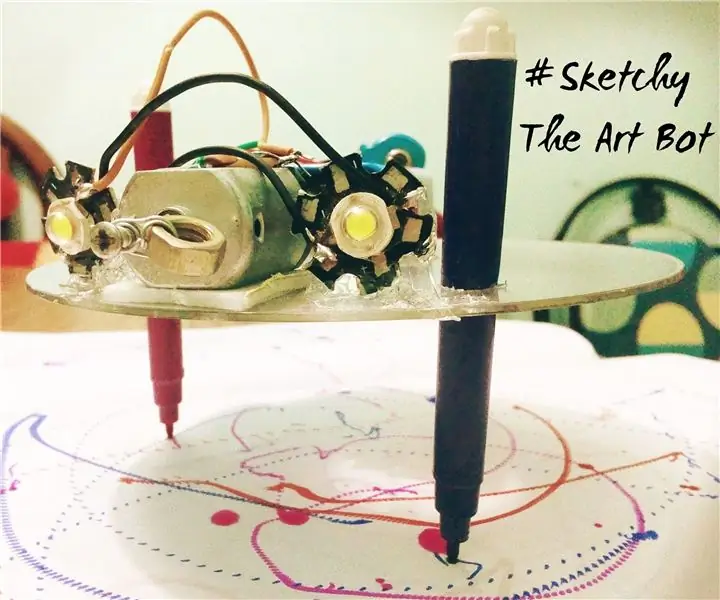
Bwana Sketchy: The Bot Bot! ni masaa machache au chini.Ni rafiki wa bajeti na vifaa vingi uta
